iPhone Fotoğraflarını Bilgisayara Güvenli ve Etkili Şekilde Aktarmanın 7 Yolu
Fotoğrafları iPhone'dan bilgisayara aktarmak iyi bir yedekleme yöntemidir; birçok kullanışlı yolu vardır ve iPhone'unuzda önemli ölçüde yer açabilir. Peki, iPhone'un fotoğraf formatı Windows ile uyumlu mu? Fotoğraflar iPhone'dan bilgisayara hızlı ve boyut sınırlaması olmadan nasıl aktarılır? Bu makale, farklı fotoğraf ve depolama durumları için yedi yöntemi ele alıyor - daha fazla bilgi edinmek için okumaya devam edin.
Kılavuz Listesi
Resmi Apple iTunes'u Kullanarak iPhone Fotoğraflarını Bilgisayara Aktarma iPhone 16/15/14 Fotoğraflarını Bilgisayara Hızlı ve Yüksek Kaliteli Aktarım iCloud Bulut Hizmeti ile iPhone Fotoğraflarını Bilgisayara Aktarma iPhone 16/15/14 Fotoğraflarını Bilgisayara Aktarmak İçin Google Fotoğraflar Çevrimiçi Kullanın iPhone Fotoğraflarını Dropbox ile Çevrimiçi Olarak Bilgisayara Aktarma Windows 11/10 Photo Kullanarak iPhone Fotoğraflarına Göz Atın ve Kopyalayın iPhone 16/15/14 Fotoğraflarını Bilgisayara Aktarmak İçin Kolayca E-postayla Gönderme| Yöntem | Transfer Hızı | Kablolu | Dosya Boyutu Sınırı | Yerel Kullanım | Notlar |
| iTunes | Ilıman | √ | Net bir sınır yok | √ | Öncelikle medya senkronizasyonu için; fotoğraf aktarımı için ideal değil |
| AnyRec PhoneMover | Çok hızlı | √ | Net bir sınır yok | √ | |
| iCloud | Hızlı (ağa bağlı) | × | Dosya başına 50 GB'a kadar | × | Bulut tabanlı; internet ve iCloud depolama alanı gerektirir |
| Google Fotoğraflar | Ilıman | × | Dosya başına 10 GB'a kadar (sıkıştırılmış) | × | Görüntüleri sıkıştırabilir; bir Google hesabı gerektirir |
| Dropbox | Ilıman | × | Dosya başına 2 GB'a kadar (ücretsiz kullanıcılar) | × | Bulut aktarımı; manuel yükleme/indirme gerekli |
| Dosya Gezgini | Hızlı | √ | Net bir sınır yok (depolamaya bağlı) | √ | DCIM klasörüne doğrudan USB kablosuyla erişin |
| E-posta | Çok Yavaş | × | Genellikle e-posta başına > 20–25 MB | × | Sadece küçük fotoğraf setleri için uygundur |
Resmi Apple iTunes'u Kullanarak iPhone Fotoğraflarını Bilgisayara Aktarma
iTunes, fotoğrafları iPhone'dan bilgisayara aktarmak için yaygın olarak kullanılan yöntemlerden biridir. Daha güvenli ve etkilidir, ancak adımları biraz karmaşık olabilir. Ayrıca, Windows belirli cihazları ve dosya türlerini (örneğin HEIC formatı) desteklemeyebilir ve daha fazla kaynak tüketebilir.
Artıları
Resmi araç daha uyumludur.
Windows iPhone'u doğru bir şekilde tanır ve DCIM klasörünü görüntüler.
Eksileri
Diğer programların aksine albümlere göz atmak, filtrelemek veya belirli fotoğrafları dışarı aktarmak mümkün değildir.
Bulutta saklanan fotoğraflara erişilemiyor, yalnızca yerel iPhone fotoğrafları tanınıyor.
Aşama 1.iPhone'unuzu USB kablosuyla bilgisayarınıza bağlayın ve ardından iTunes'u başlatıp "iPhone" düğmesine tıklayın. Fotoğrafların bilgisayara otomatik olarak aktarılması için bu iPhone'u bağlarken "Otomatik" senkronizasyon seçeneğini etkinleştirmeniz iyi bir fikirdir.
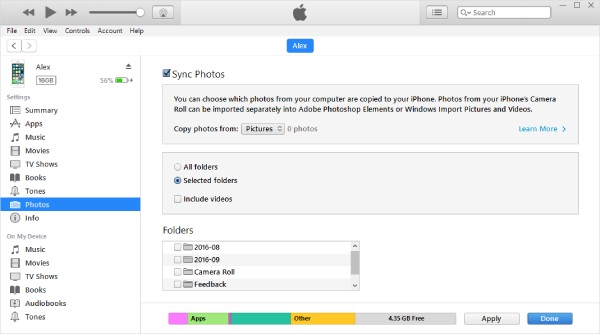
Adım 2.Sol menüden "Fotoğraflar"a tıklayın, açılan menüden "Klasör Seç"i seçin ve aktarmak istediğiniz fotoğrafları seçin.
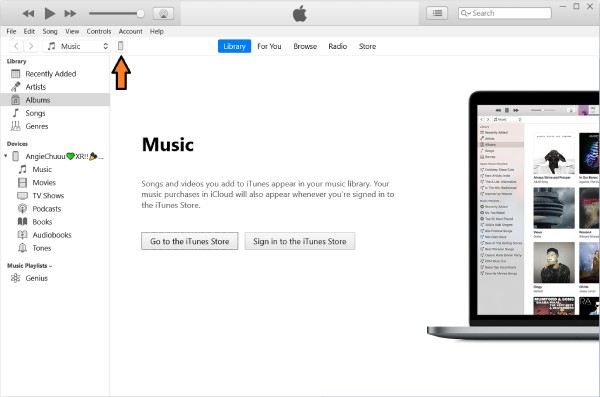
Aşama 3.İstediğiniz fotoğrafları seçtikten sonra, fotoğrafları iPhone'unuzdan bilgisayarınıza aktarmak için sağ alt köşedeki "Bitti" butonuna tıklayın.
iPhone 16/15/14 Fotoğraflarını Bilgisayara Hızlı ve Yüksek Kaliteli Aktarım
Bilgisayarınızda iTunes yoksa ve basit bir yöntem arıyorsanız, Uygun bir seçimdir. iPhone'lardan PC'ye ve diğer çeşitli cihazlara dosya aktarımını destekler. Aktarım işlemi sırasında dosyaları kategorilere ayırmanıza ve düzenlemenize yardımcı olabilir, örneğin farklı kategorilerdeki yinelenen öğeleri belirleyebilir. iPhone'dan PC'ye resim aktarımının yanı sıra, çeşitli dosya türlerini ve Android gibi diğer cihazlardan PC'ye aktarımlarDesteklenen dosya türleri arasında kişiler, mesajlar, videolar ve daha fazlası bulunur.

Tek tıkla transfer, basit işlem ve bekleme yok.
Güvenli aktarımı destekler, cihazı sıfırlamaya gerek yoktur.
Dahili arama, kolay arama için dosyaları otomatik olarak kategorilere ayırır.
HEIC fotoğraflarını JPG vb. formatlara dönüştürün ve EXIF verilerini koruyun.
Güvenli indirme
Aşama 1.Bilgisayarınızda AnyRec PhoneMover programını başlatın ve iPhone'unuzu USB kablosuyla bilgisayarınıza bağlayın. "Resimler"e tıklayın ve bilgisayarınıza taşımak istediğiniz fotoğrafları seçin.
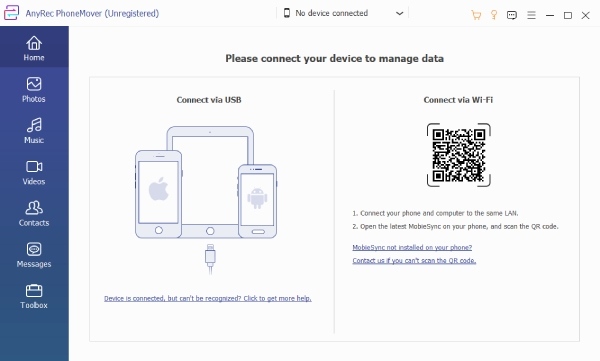
Adım 2."Resimler"e tıklayın ve bilgisayarınıza taşımak istediğiniz fotoğrafları seçin veya hepsini seçin.
Aşama 3.Ardından, bu fotoğrafları kaydetmek için bir klasör seçmek veya oluşturmak üzere yukarıdaki "Bilgisayara Aktar"a tıklayın. Klasörü onaylayın, fotoğraflarınız iPhone'unuzdan bilgisayarınıza aktarılacaktır.
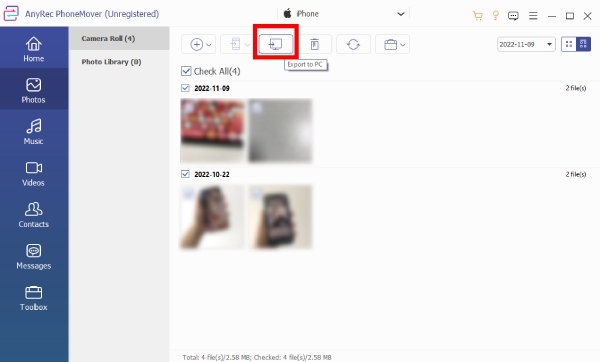
iCloud Bulut Hizmeti ile iPhone Fotoğraflarını Bilgisayara Aktarma
iCloud etkinse, bu, iPhone fotoğraflarını bilgisayara kablosuz olarak aktarmanın kullanışlı bir yoludur. Fotoğrafları 30 gün içinde otomatik olarak senkronize edebilir ve sıra, çekim tarihi vb. bilgiler bilgisayarda iPhone'dakiyle aynı kalır. iPhone'da, orijinal fotoğrafları iCloud'da tutmak için Optimize Edilmiş Depolama'yı seçebilir ve bu da iPhone'da yer tasarrufu sağlar. Tek bir tıklamayla fotoğraflar bilgisayarınıza aktarılır.
Artıları
5GB boş kapasite bulunmaktadır.
Herhangi bir iOS cihazından istediğiniz zaman indirmeye erişebilirsiniz.
Eksileri
Daha büyük depolama alanı için ücretli yükseltme gerekir.
Yüklemeler ve indirmeler Wi-Fi'ye bağlıdır.
Varsayılan olarak tüm galeriyi senkronize et ve yalnızca bazı albümleri senkronize edemezsin.
Aşama 1.Bilgisayarınızda AnyRec PhoneMover programını başlatın ve iPhone'unuzu USB kablosuyla bilgisayarınıza bağlayın. "Resimler"e tıklayın ve bilgisayarınıza taşımak istediğiniz fotoğrafları seçin.
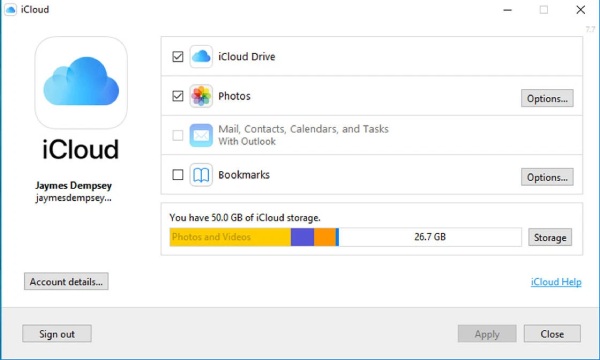
Adım 2.Windows Gezgini'nizde senkronize edilen fotoğrafların bilgisayarınıza aktarılacağı bir iCloud klasörü görünecektir.
iPhone 16/15/14 Fotoğraflarını Bilgisayara Aktarmak İçin Google Fotoğraflar Çevrimiçi Kullanın
Google Fotoğraflar, iPhone'dan PC'ye fotoğraf aktarmak için de kullanışlı bir araçtır. Aynı Google hesabını kullanarak, bulut depolama aracılığıyla fotoğraf aktarabilirsiniz. Birden fazla cihazda çalışır ve fotoğrafları çekildikleri tarihe göre otomatik olarak düzenler ve kategorilere ayırır. Ayrıca, anahtar kelime aramaları yoluyla belirli görselleri tanıyabilir ve bulabilir. Ancak, yalnızca 15 GB'a kadar depolama alanını destekler ve bulut tabanlı olduğu için, iPhone'dan PC'ye aktarım hızı büyük ölçüde internet bağlantınıza bağlıdır.
Artıları
iPhone'unuzdaki fotoğrafları kaybetmemek için onları otomatik olarak Google Cloud ile senkronize edin.
Albümleri çekildikleri tarihe göre otomatik olarak düzenleyin.
Eksileri
Boş alan sadece 15 GB.
Web sürümünden veya masaüstü istemcisinden tekrar indirme yapabilmeniz için buluta senkronize edilmesi gerekir.
Aşama 1.iPhone'unuzdan Google Fotoğraflar'ı açın. "Yedekleme ve Senkronizasyonu Aç"a tıklayın ve ardından fotoğraflarınızın buluta otomatik olarak yüklenmesini beklemek için "Yükleme Kalitesi"ni seçin.
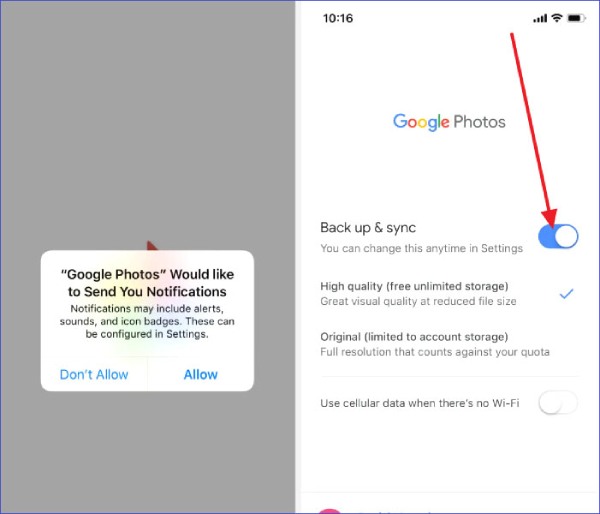
Adım 2.Bilgisayarınızın tarayıcısında Google Fotoğraflar web sitesini açın ve iPhone'unuzda kullandığınız Google hesabıyla oturum açın.
Aşama 3.Senkronize edilmiş fotoğraflara göz atın, sağ üst köşedeki "Daha Fazla"ya tıklayın ve aktarılan fotoğrafları bilgisayarınıza kaydetmek için "İndir"i seçin.
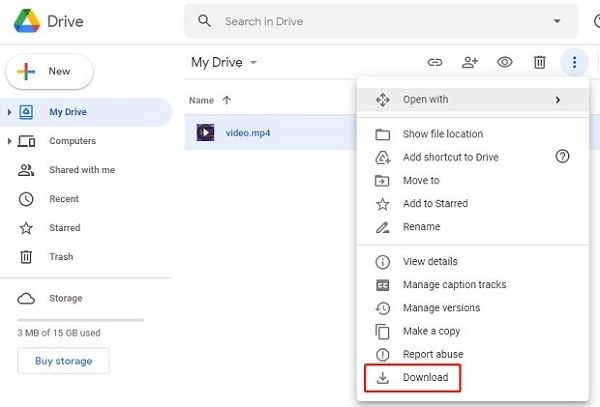
iPhone Fotoğraflarını Dropbox ile Çevrimiçi Olarak Bilgisayara Aktarma
Dropbox, transfer için kullanılabilir iPhone'dan bilgisayara fotoğraf yükleme. "Kamera Yükleme" özelliğini etkinleştirerek, iPhone'da çekilen fotoğraflar otomatik olarak buluta senkronize edilir ve büyük fotoğraf grupları bilgisayara hızla senkronize edilebilir. Ekipler veya aileler için, paylaşımı kolaylaştırmak amacıyla paylaşılan dosya bağlantılarına erişim izinleri ayarlayabilirsiniz. Dropbox ayrıca, fotoğrafların yanlışlıkla üzerine yazılması durumunda önceki sürümleri geri yüklemek için sürüm geçmişini kaydeder.
Artıları
iPhone'dan bilgisayara yüklenen fotoğraflar sıkıştırılmıyor.
Fotoğraf transferlerinin çoklu platform yönetimini destekleyin.
Üzerine yazmayı önlemek için geçmiş sürümünü otomatik olarak kaydedin.
Eksileri
Ücretsiz hesaplar yalnızca 2GB alan sağlar.
Fotoğraflar yüklendikten sonra klasörler halinde düzenlenir.
Aşama 1.iPhone'unuzda Google Fotoğraflar'ı açın. "Yedekleme ve Senkronizasyonu Aç"a tıklayın ve ardından "Yükleme Kalitesi"ni seçerek bekleyin. iPhone'unuzda Dropbox uygulamasını açın ve iPhone'unuzun Fotoğraf Ayarları'nda "Otomatik Yükleme"yi etkinleştirin.
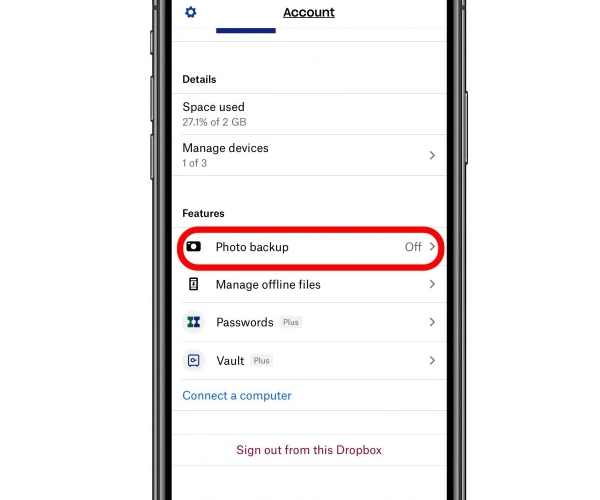
Adım 2.Dropbox bulutuyla otomatik olarak senkronize edilecektir. Bilgisayarınızda resmi Dropbox web sitesini açın.
Aşama 3.Bulutta senkronize edilen "iPhone fotoğrafları klasörü"ne tıklayın, kutuyu işaretleyin ve ardından iPhone fotoğrafını bilgisayarınıza indirip kaydedin.
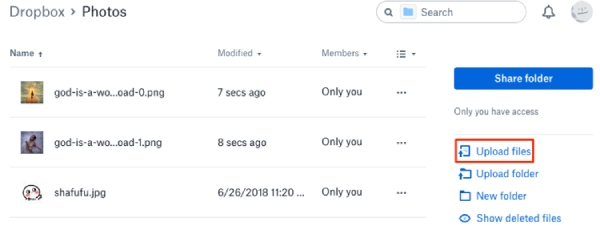
Windows 11/10 Photo Kullanarak iPhone Fotoğraflarına Göz Atın ve Kopyalayın
Windows 11/10, indirebileceğiniz Microsoft Fotoğraflar uygulamasını destekler ve bu sayede iPhone'unuzdan bilgisayarınıza fotoğraf aktarımını kolaylaştırır. iPhone'unuzu bir veri kablosu kullanarak bilgisayara bağlayın; ağ bağlantısı gerekmez. Uygulama, yinelenen öğe algılama özelliğini destekler ve indirilen fotoğraflar kolay erişim için otomatik olarak kategorilere ayrılır. Ancak, iCloud'da depolanan fotoğrafların doğrudan aktarımını desteklemez; bu fotoğrafların bilgisayara aktarılabilmesi için iPhone'a indirilmesi gerekir.
Artıları
USB kablo bağlantısı, stabil aktarım hızı.
Tekrarlanan içe aktarmayı önlemek için içe aktarılan fotoğrafları tanıyın.
Eksileri
iCloud'daki fotoğrafların bilgisayara aktarılabilmesi için öncelikle iPhone'a yerel olarak indirilmesi gerekiyor.
İlk kez bağlanabilmeniz için iTunes veya Apple Mobil Cihaz Desteği'nin yüklü olması gerekir.
Aşama 1.Fotoğraflar uygulamasını yükleyin ve çalıştırın, iPhone'unuzu ve bilgisayarınızı bir USB kablosuyla bağlayın. Sağ üst köşedeki "İçe Aktar"a tıklayın.
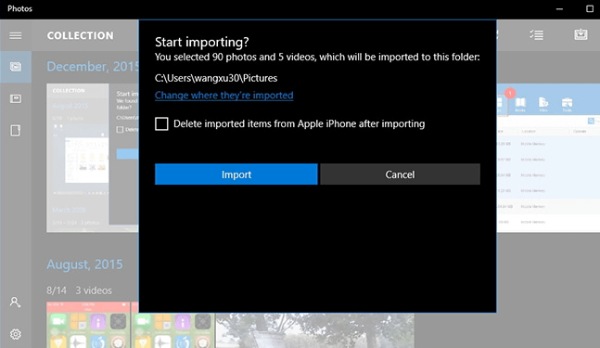
Adım 2.Varsayılan olarak tüm fotoğraflar seçilecek ve istenmeyenleri manuel olarak kaldırabileceksiniz. Aktarılan fotoğraflardan memnun kaldığınızda, iPhone'dan PC'ye fotoğraf aktarımına başlamak için "Devam"a tıklayın.
iPhone 16/15/14 Fotoğraflarını Bilgisayara Aktarmak İçin Kolayca E-postayla Gönderme
Son yöntem, iPhone fotoğraflarını bilgisayarınıza e-postayla göndermektir. Bu yöntem, USB kablonuz olmadığı ve bulutu kullanmayı tercih etmediğiniz durumlar için uygundur. Fotoğraf türlerinin büyük çoğunluğu için kullanılır ve nispeten basittir. Ancak, iPhone fotoğraflarını bilgisayara aktarmak için bir e-posta eki kullandığından, ekin boyutu bunu sınırlar. Daha fazla fotoğraf varsa, bunları birden fazla e-postayla göndermeniz gerekebilir.
Artıları
USB kablo bağlantısına gerek yoktur.
Fotoğraf kalitesinde herhangi bir sıkıştırma yok.
İşlem adımları basittir ve ek bilgi gerektirmez.
Eksileri
iPhone'dan PC'ye sınırlı sayıda ve boyutta fotoğraf aktarılacak.
Fotoğrafların manuel olarak seçilip indirilmesi gerekmektedir.
Aşama 1.Genellikle kullandığınız bir e-posta adresi seçin ve iPhone'unuzdan bilgisayarınıza aktarmanız gereken fotoğrafları hazırlayın. Ardından, her zamanki gibi bir e-posta gönderin ve bu fotoğrafları e-postaya ekleyin.
Adım 2.E-postayı bilgisayarınızda açın ve içindeki fotoğrafları indirerek fotoğrafların iPhone'dan PC'ye başarılı bir şekilde aktarıldığını onaylayın.
Çözüm
Yukarıda, iPhone fotoğraflarını bilgisayara aktarmak için son derece güvenli seçeneklerden en kolay çözümlere kadar çeşitli yöntemler bulacaksınız. En hızlı ve en kaliteli aktarımlar için AnyRec PhoneMoverFotoğrafların gerçekliğini garanti eder, tek tıklamayla büyük miktarda fotoğraf taşımanıza olanak tanır ve Wi-Fi gerektirmez. Hemen indirin ve deneyin!
Güvenli indirme
